Содержание
Недавно я писал в блоге о своём геймпаде Defender Game Racer Turbo. Но забыл упомянуть об одной интересной ошибке, возникающей при использовании Windows 7 SP1.
Вернувшись с армии, я сразу же обновил версию Windows. Поставив обновление W7, я решил снова поиграть в NFS Shift. Но не тут то было. Джойстик не распознавался игрой. Хотя на прошлой Windows 7 было все нормально.
Побродив по форумам нашёл полезную информацию и поделюсь с вами ею)). Существуют два вида падов: directinput и xinput. Мой джойстик староват и относится к первому виду. Если ваш джойстик не определяется системой, не вибрирует в некоторых играх, то вам поможет XBOX 360 Controller Emulator. Маленькая программка поможет решить вам проблему с геймпадом.
Инструкция по использованию XBOX 360 Controller Emulator:
Скачиваем эмулятор отсюда. Архив весит 91 кб.
Распаковываем в любую папку и запускаем файл XInputTest.exe.
Проверяем все кнопки и в случае неработоспособности или несовпадения правим файл x360ce.ini.
Затем из нашей папки берем файлы xinput1_3.dll и x360ce.ini и копируем в папку с exe файлом игры.
Запускаем игру и радуемся.
Таким образом, после всех этих манипуляций геймпад заработал.
В некоторых случаях для решения подобной проблемы можно воспользоваться программой xpadder. Правда, я уже подумывал о смене джойстика, о его неработоспособности. Хотя в Fifa 10 он продолжает работать и без эмулятора.

Большинство современных игровых манипуляторов сопрягаются с компьютером по протоколу Xinput, ПО для которого уже встроено в Windows. На рынке, впрочем, всё ещё присутствуют устройства, рабочим протоколом для которых является устаревший Dinput – для их полноценной работы необходимо наличие драйвера. Геймпад Defender Game Racer Turbo RS3 относится к гибридным манипуляторам, и для работы Dinput-режима устройства требуется служебное ПО, способы установки которого мы и рассмотрим ниже.
Устанавливаем драйвера для Defender Game Racer Turbo RS3
Производитель Defender известен как хорошим соотношением «цена-качество» в своих продуктах, так и качественной поддержкой мышек, клавиатур и геймпадов. Последнее включает в себя и необходимое для работы ПО, раздобыть которое не составляет труда.
Способ 1: Официальный сайт
Первое, с чего стоит начать поиск драйверов к тому или иному устройству – визит на портал компании-производителя: большинство из них размещают на этих ресурсах в том числе и программное обеспечение для своей продукции.
- После загрузки страницы найдите расположенное вверху меню и кликните по ссылке «Драйверы».
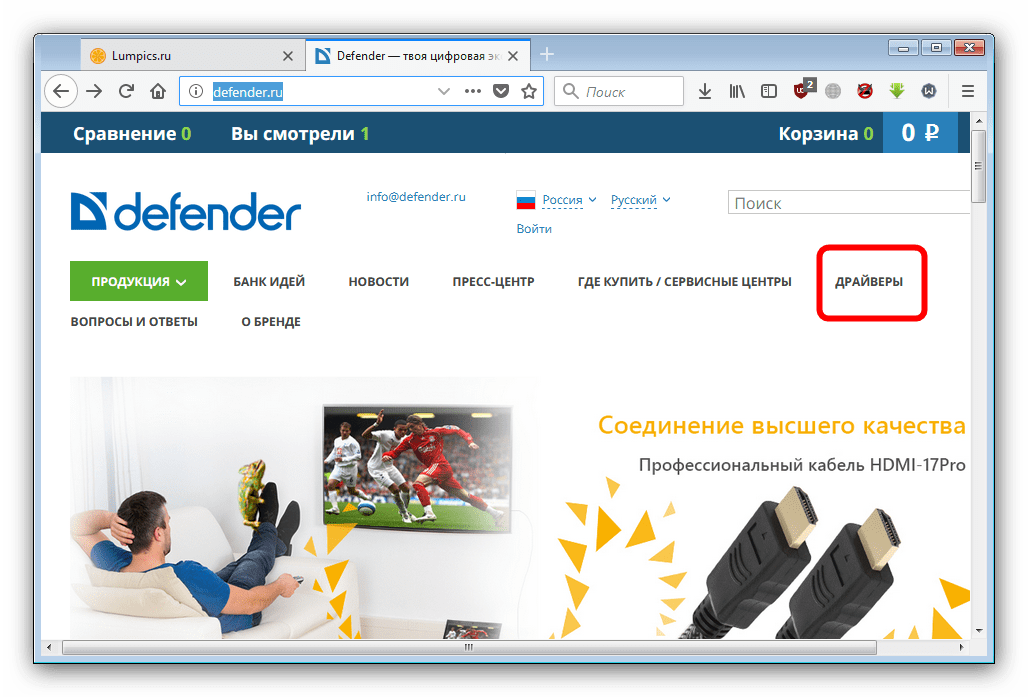
Далее следует выбрать устройство, к которому хотим скачать драйвер. В нашем случае это «Игровые манипуляторы» — нажмите на соответствующую кнопку.
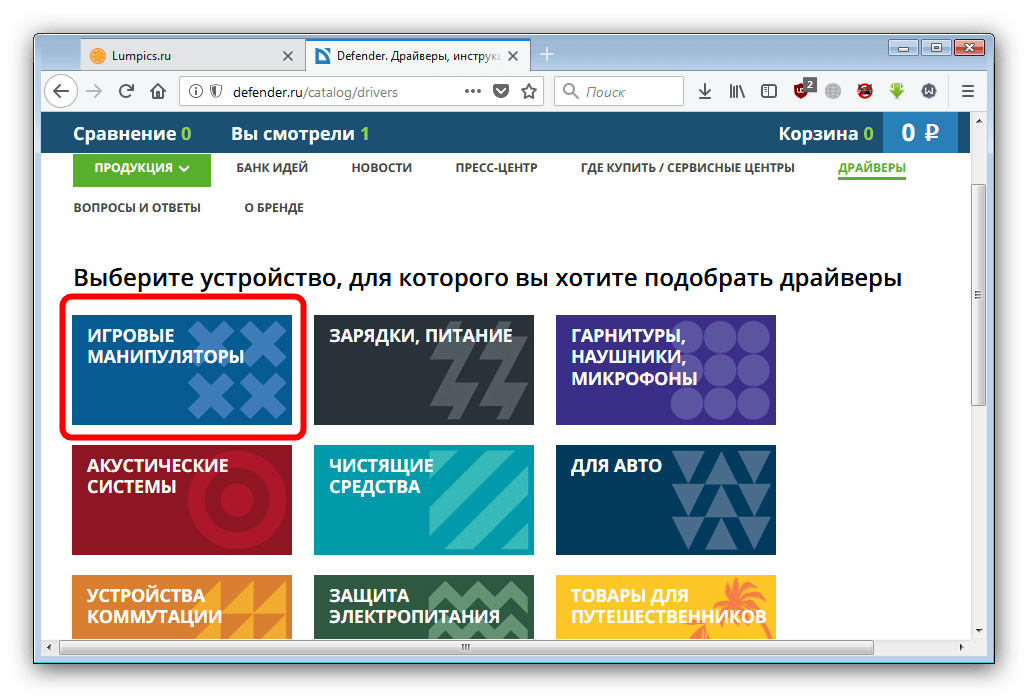
Далее щёлкните по ссылке «Геймпады».
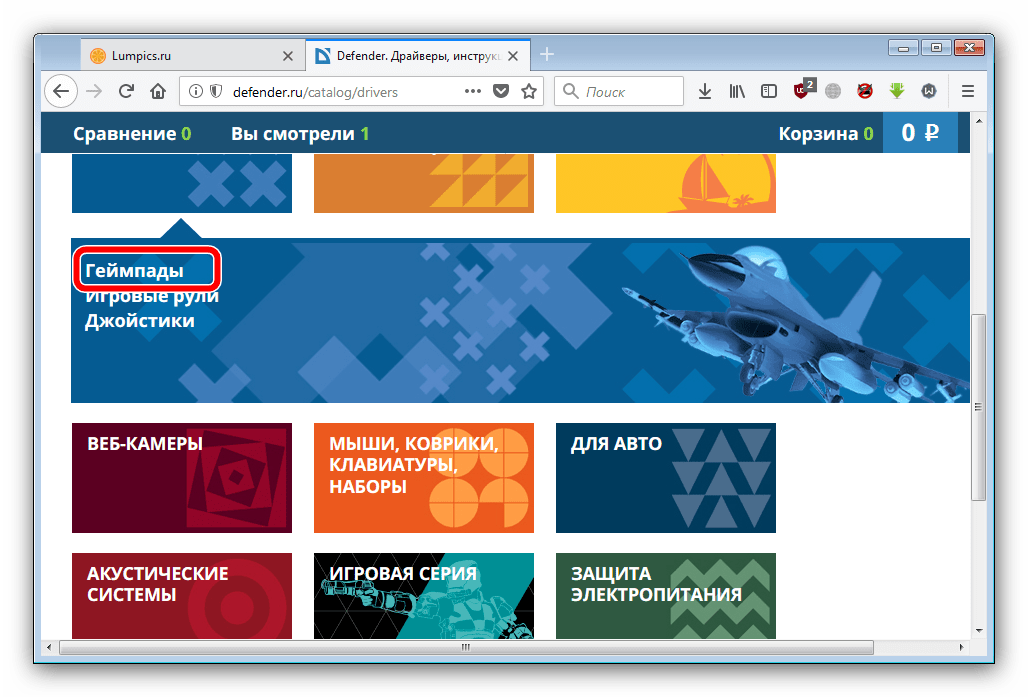
Найдите в списке устройств рассматриваемый геймпад. Для перехода на его страницу кликните по имени девайса или по картинке с его изображением.
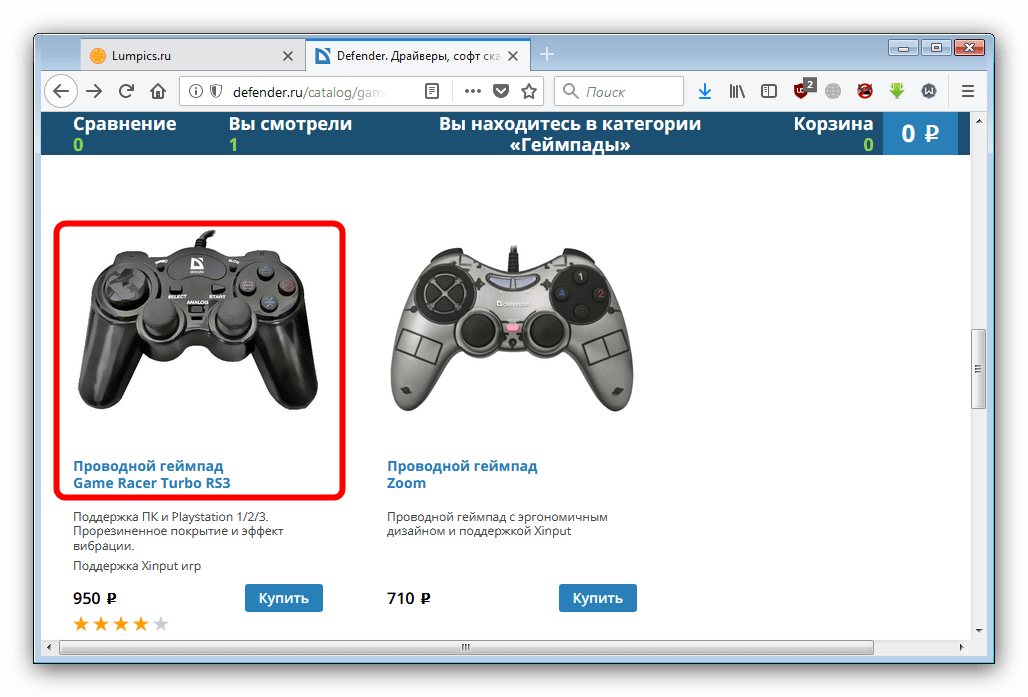
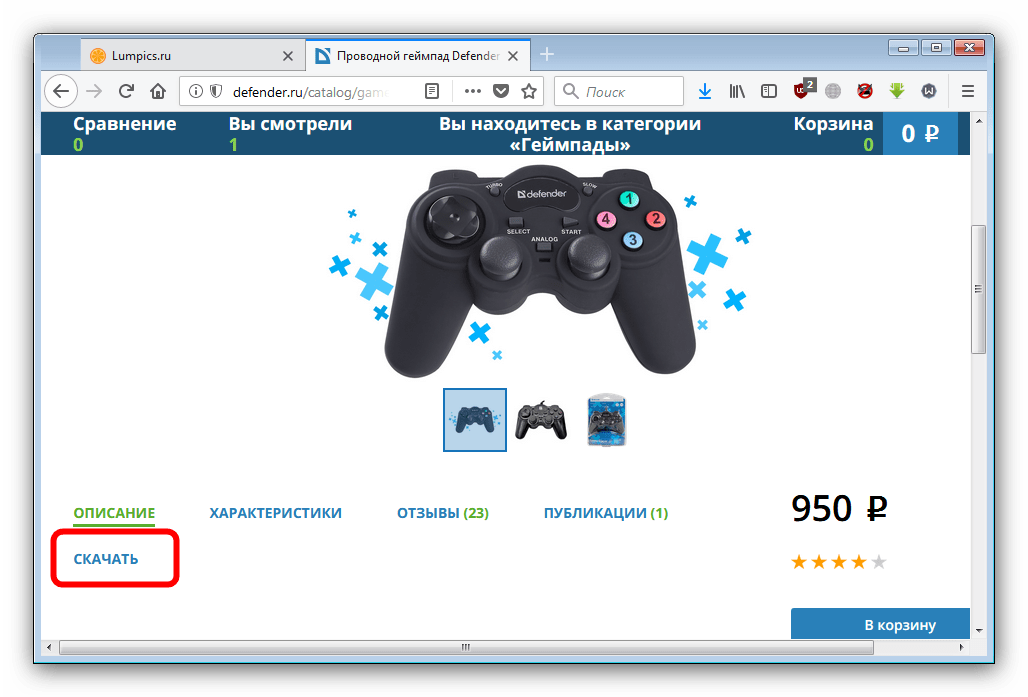
Как видим, представлено два типа драйверов: один для девайсов, выпущенных до сентября 2015, другой – для произведённых во время или позже этой даты. Узнать ревизию устройства можно только по упаковке – пункт «Manufacture Date» над штрихкодом.
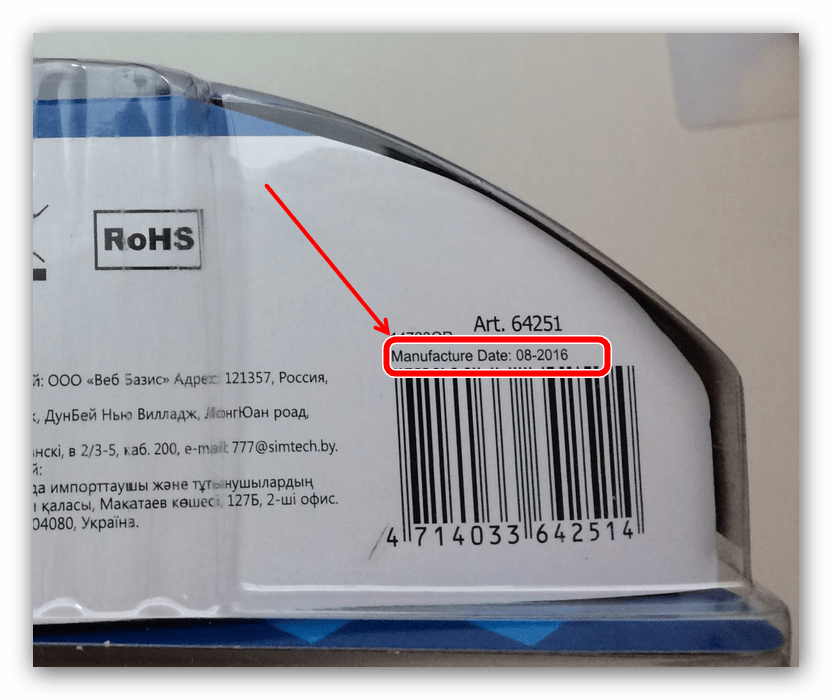
Определившись с ревизией, нажмите на название подходящей версии драйверов для начала скачивания.

Исполняемый файл инсталлятора заархивирован в формат ZIP, потому для продолжения установки его нужно распаковать с помощью специальной программы. 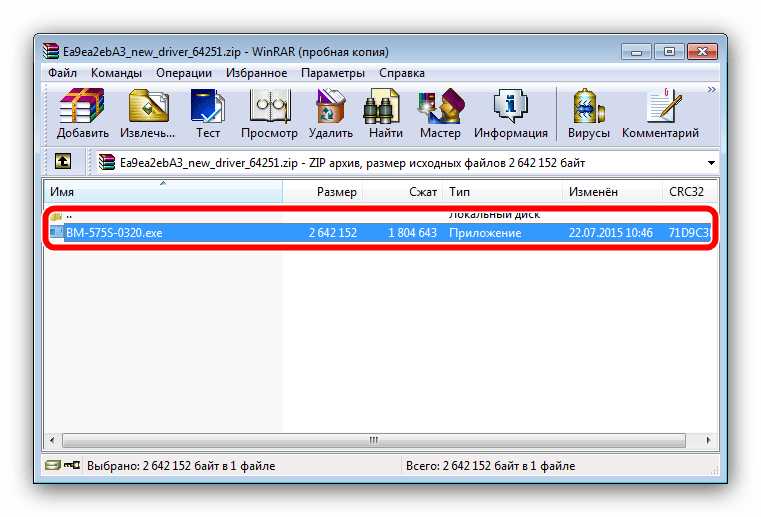
Подробнее:
Лучшие архиваторы для Windows
Работаем с WinRAR
После распаковки установочного файла запустите его. В первом окне нажмите «Next».

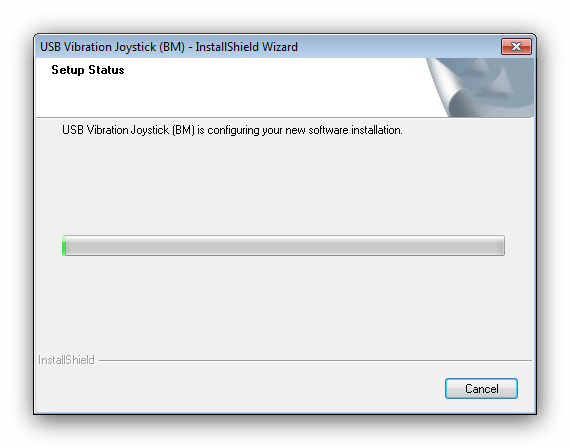
По его окончании не забудьте перезагрузить компьютер.
Рассмотренный способ является предпочтительным, поскольку гарантирует стопроцентную работоспособность драйверов.
Способ 2: Сторонние решения
Если способ с загрузкой драйверов с официального сайта по каким-то причинам недоступен, выходом из ситуации будет использование универсальной программы для установки необходимого ПО. Лучшие решения такого класса можно найти на нашем сайте.
Из всех имеющихся хотим особо выделить DriverPack Solution, которая является наиболее продвинутым решением в данном сегменте. Работать с программой просто, но на случай возникновения трудностей мы подготовили детальную инструкцию.
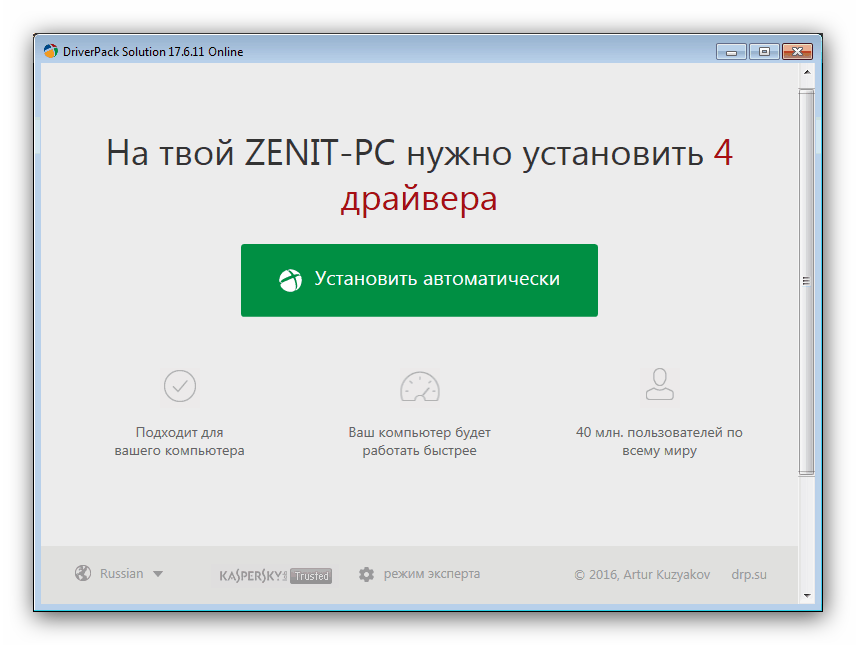
Способ 3: ИД оборудования
Любое подключаемое к компьютеру устройство имеет свой собственный идентификатор, который важен в том числе и как средство поиска драйверов. Примечательно, что в этом случае не потребуется устанавливать на компьютер никаких сторонних приложений. ИД оборудования, которое мы рассматриваем, выглядит так:
Ничего сложного в этой процедуре нет, подробности её проведения можете узнать в статье по ссылке ниже. 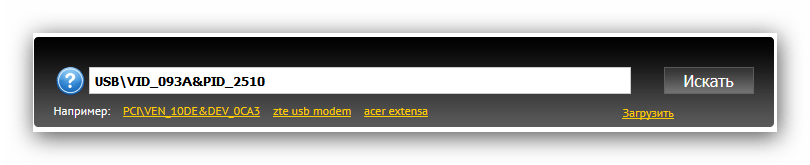
Способ 4: Системные средства
Для множества устройств можно не использовать ни официальный сайт, ни стороннее ПО, ни даже ID: встроенный в Windows инструмент под названием «Диспетчер устройств» способен справиться с задачей установки драйверов. 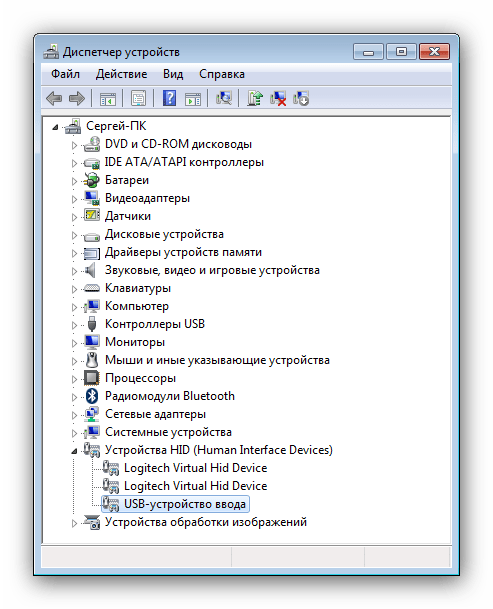
Обратите внимание, что базового программного обеспечения, которое устанавливает «Диспетчер устройств», может быть недостаточно для полноценного функционирования девайса. Все важные детали рассмотрены в отдельной инструкции.
Мы рассмотрели все доступные варианты инсталляции ПО для устройства Defender Game Racer Turbo RS3.
Отблагодарите автора, поделитесь статьей в социальных сетях.
Инструкции и руководства пользователя для игровых джойстиков Defender
Для начала загрузки данного файла, найдите под пунктом номер 1 ссылку СКАЧАТЬ и нажмите на неё.
Для поиска других драйверов, утилит или инструкций, выберите один из вариантов под пунктом номер 2, чтобы перейти на главную страницу поиска или в другой раздел сайта.
